AMD 录音软件:如何使用它在电脑上录音?
您是否正在寻找与 GeForce 体验类似的剪辑软件?当您的计算机使用 AMD 显卡时,为什么不使用 AMD 录制软件呢?这是一款功能丰富的录制器,可帮助您快速捕获桌面,而不会对 PC 性能产生巨大影响。要了解更多信息,请阅读本指南,它将向您展示有关 AMD 录制软件的所有信息,提供完美的替代方案。
了解有关 AMD 录音软件的所有信息
利用 AMD 录制软件,每个人都可以轻松录制视频和屏幕上的瞬间。如果您的 PC 使用 AMD 显卡,则该软件会随附一个软件包,它能够提供回放、在当前游戏中叠加最近的游戏、保存游戏 GIF 等功能。
谈到它的录制功能,您可能会发现很多不可用的功能,具体取决于您的硬件。例如,场景编辑器和实时流媒体可以在 Windows 7 和 10 上找到,运行 64 位并使用 AMD Radeon RX 系列、500 系列、400 系列、Pro Duo、5000 系列等。但无论如何,无论您的硬件如何,请浏览所有可以快速访问和使用的功能。
AMD 录音软件的功能
- 支持无边界区域捕捉来记录活动选择的应用程序。
- 可以录制桌面和麦克风。
- 提供多种录音选项。
- 让您确定 30 至 60 之间的录制 FPS。
- 提供即时视频播放和游戏重播。
- 允许您为录制的视频选择 GIF 格式。
然而,AMD 录制软件还有一些需要改进的地方。与任何其他录制软件一样,如果您知道它的优点和缺点,您将更好地了解如何录制 AMD 屏幕。下面列出了录制软件的优点和缺点。
AMD 录音软件的优点:
- 设置默认文件位置。
- 配置视频 FPS。
- 调整视频比特率。
- 提供许多预设配置文件。
- 可以提高麦克风音频水平。
AMD 录音软件的缺点:
- 在流式传输过程中,可能会出现错误和故障。
- 没有单独录制曲目的能力。
AMD 录音软件好用吗?毫无疑问,录音机是 AMD 最好的工具之一。要继续,请继续阅读以最终了解如何在 Windows PC 上启用和使用录音机。
如何在 PC 上启用和使用 AMD 录音软件
虽然您的 PC 有 AMD 显卡,但您仍需要从 AMD 官方网站安装软件包。在本站使用 AMD Radeon 录制中,您将学习如何启用和使用 Windows PC 上的录音工具如果你已经准备好了,详细步骤如下:
启用 AMD 录音软件:
步骤1。在浏览器中搜索 AMD 官方页面,然后转到 AMD 驱动程序和支持页面。在那里,将“Radeon 软件包”下载到您的电脑上。
第2步。启动“AMD 安装程序”,点击下方的“安装“Radeon ReLive”。之后,重启系统,运行“AMD Radeon 设置”,点击“Relive”选项。
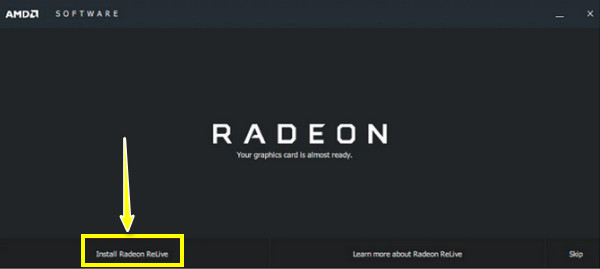
第 3 步。将“Relive”开关从“关闭”更改为“打开”以启用 AMD 录制软件。稍后,Radeon Relive 将提供多种可自定义的设置,您可以即时自由地访问。
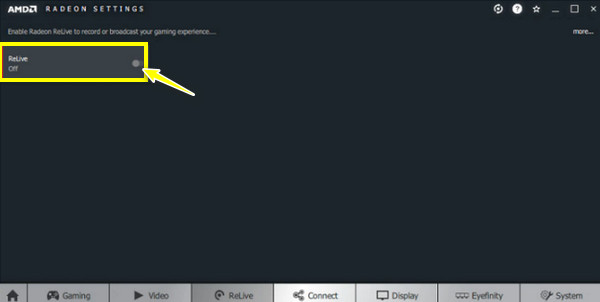
使用 AMD 录音软件录音:
步骤1。右键单击屏幕空白区域的任意位置,然后从菜单列表中选择“AMD Radeon 软件”选项。
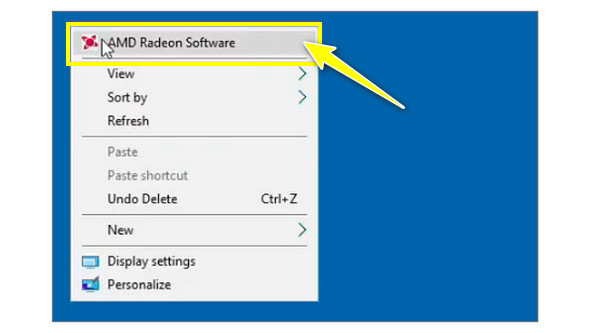
第2步。打开后,您将看到一个包含许多工具的丰富仪表板。首先,转到“流媒体”选项卡,然后单击“更多”按钮以查看“直播设置”。
第 3 步。现在,向下滚动到“常规”选项卡,进入“录制”部分。在那里,确保“录制桌面”和“无边界区域捕获”按钮已启用。
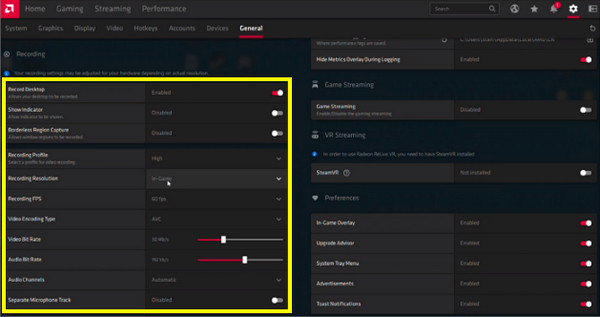
步骤4。在选项卡下,您必须根据需求配置录制选项,例如录制分辨率、FPS、录制麦克风等。返回“主页”窗口并单击“录制视频”按钮以开始使用 AMD 录制软件进行捕捉。
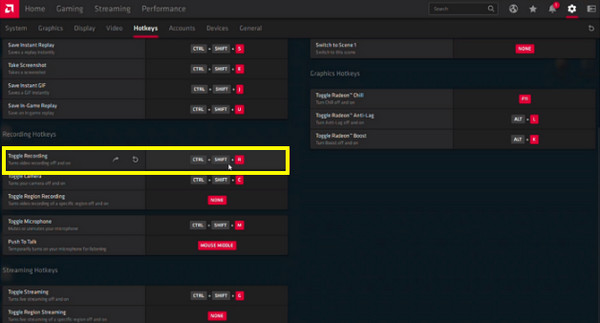
Windows/Mac 上 AMD 录音软件的最佳替代品
同时,您的电脑可能没有 AMD 显卡,或者 AMD 录制软件在录制设置方面存在很多限制。如果是这样,最好的替代方案是 AnyRec Screen Recorder。它能够捕获全屏、活动窗口或屏幕的任何区域。无论是游戏、会议、通话还是在线课程,您都可以借助此程序高质量地录制所有内容。它还可以 在 Mac 上单独录制音频 和 Windows,与 AMD 录制软件不同。此外,它不会向所有用户提供弹出广告、延迟或水印。

最适合高质量地录制任何屏幕活动,例如游戏玩法。
预览时配备高级修剪器,可删除无用的部分。
能够根据您的需要定制视频和音频参数。
设置了热键并可以进行调整以轻松执行启动、恢复等操作。
安全下载
安全下载
步骤1。跑 AnyRec Screen Recorder 在您的桌面上。然后,选择“视频录像机”选项作为录制模式。继续选择“完整”或“自定义”作为区域选择。

第2步。与 AMD 录音软件一样,您可以启用“系统声音”开关来捕获计算机,同时启用“麦克风”按钮来捕获您的声音。

第 3 步。完成所有设置后,点击“录制”按钮或按热键“Ctrl + Alt + R”开始录制。您还可以在此过程中调整音量、注释、截屏等。

步骤4。最后,单击“停止”按钮打开预览窗口,使用此 AMD 录制软件替代品中的修剪器删除不必要的部分。单击“完成”按钮保留您的录制文件。

关于 AMD 录音软件的常见问题解答
-
最佳的 AMD 录音设置是什么?
确保视频配置文件设置为“高”,以 60 FPS 录制。此外,分辨率应为 1080p 及以上,但这取决于您使用的 GPU。
-
AMD剪辑软件是什么意思?
它被称为 ReLive,可让您录制游戏过程并与他人分享。此外,该软件还内置了录制剪辑或片段的功能。
-
AMD Radeon 软件好吗?
是的。它提供了身临其境的游戏体验,具有其他竞争软件无法提供的出色质量和性能。
-
使用 AMD 录音软件时录音存储在哪里?
打开 AMD 软件后,单击“设置”按钮,然后选择“常规”。从那里,您可以指定位置设置。录制完成后,检查视频到您设置的位置。
-
AMD 录音软件的录音热键是什么?
要开始和停止录制,您可以使用 Ctrl + Shift + E;Ctrl + Shift + G 用于开始和结束直播。如果您想在录制期间启用摄像头,请按 Ctrl + Shift + C。您可以转到“设置”选项卡查看更多热键。
结论
如果您的 Windows PC 有 AMD 显卡,那么录制游戏的合适选择是使用 AMD 录制软件。它提供了丰富的录制功能,正如您在这篇文章中看到的那样。但是,如果您的计算机没有 AMD 显卡,请尝试最佳替代方案, AnyRec Screen Recorder。它是一款功能强大的录音机,支持全屏、窗口、游戏等多种录制模式。可以使用它进行可调节的录制设置,为您提供所需的质量和最佳的录制体验。
安全下载
安全下载
